excel表格下边的sheet无法显示
更新时间:2024-04-21 12:05:59作者:yang
当我们在使用Excel时,有时会遇到这样的情况:底部的sheet突然消失了,让我们感到困惑和焦虑,这种情况可能是由于操作失误、软件故障或其他原因导致的。不过不要担心我们可以通过一些简单的方法来恢复丢失的sheet,让我们的工作顺利进行。接下来我将分享一些实用的技巧,帮助您解决Excel底部sheet不见的问题。
具体方法:
1.打开不见了sheet工作表的表格
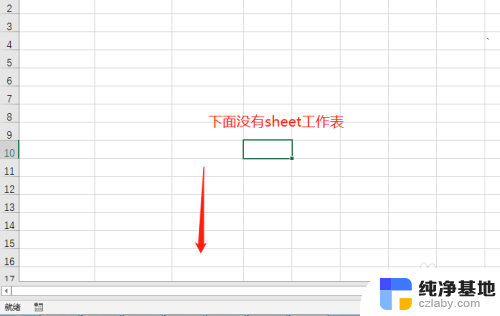
2.点击菜单,文件
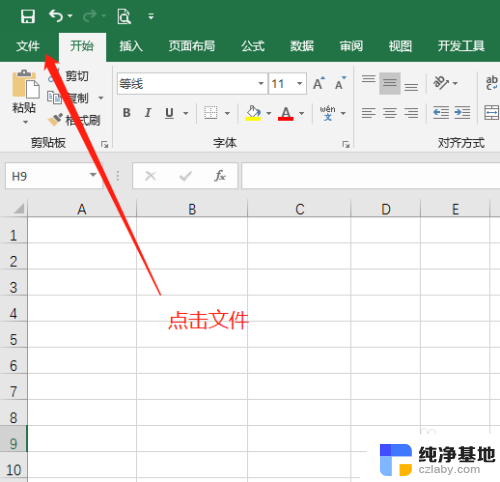
3.在弹出的菜单中,点击选项
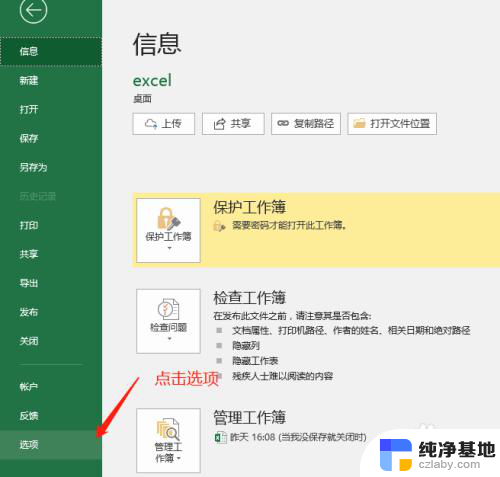
4.在弹出的对话框中,选择高级
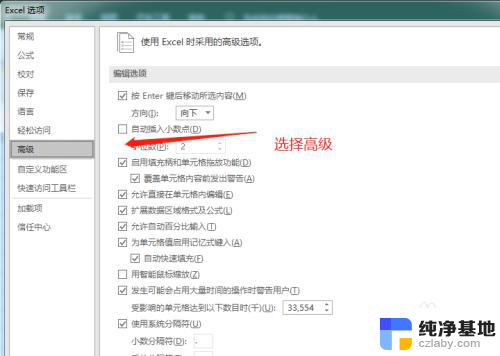
5.在高级选项卡右边,往下拉。找到此工作簿的显示选项,勾选显示工作表标签,再点击确定
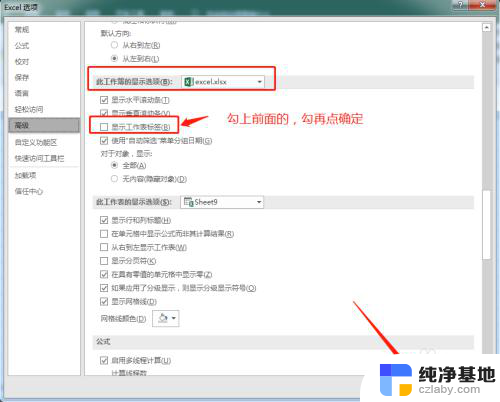
6.这样设置后,excel下方sheet不见了,就显示回来了。
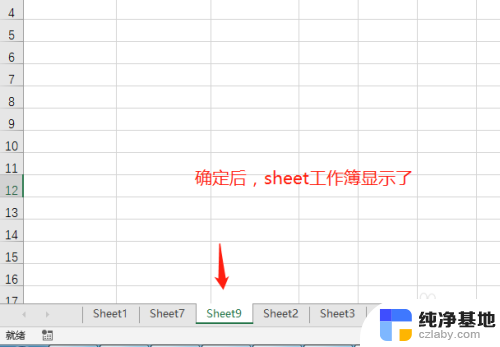
以上是excel表格下方sheet无法显示的全部内容,如果遇到这种情况的用户,可以按照以上方法解决,希望对大家有所帮助。
- 上一篇: 电脑鼠标按了没反应是怎么回事
- 下一篇: qq邮箱app怎么退出账号
excel表格下边的sheet无法显示相关教程
-
 excel表格边框不显示怎么办
excel表格边框不显示怎么办2024-03-18
-
 wpsworld和excel表格怎么并排显示
wpsworld和excel表格怎么并排显示2024-02-05
-
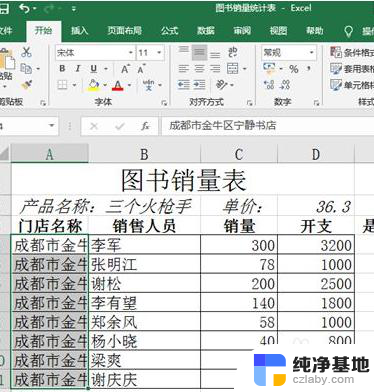 excel如何让表格显示所有文字
excel如何让表格显示所有文字2024-02-20
-
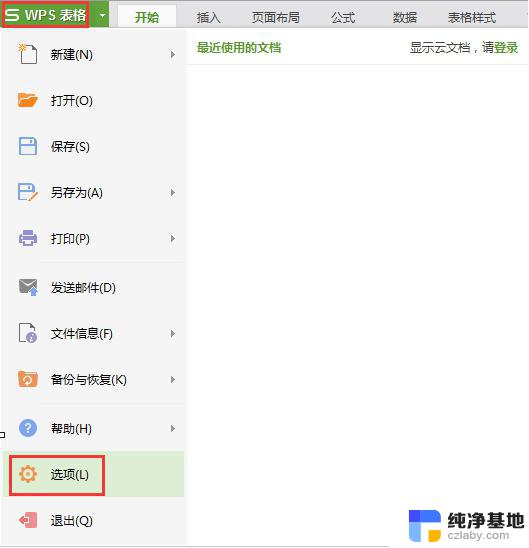 wps表格无法直接下拉求和的原因
wps表格无法直接下拉求和的原因2024-01-29
电脑教程推荐